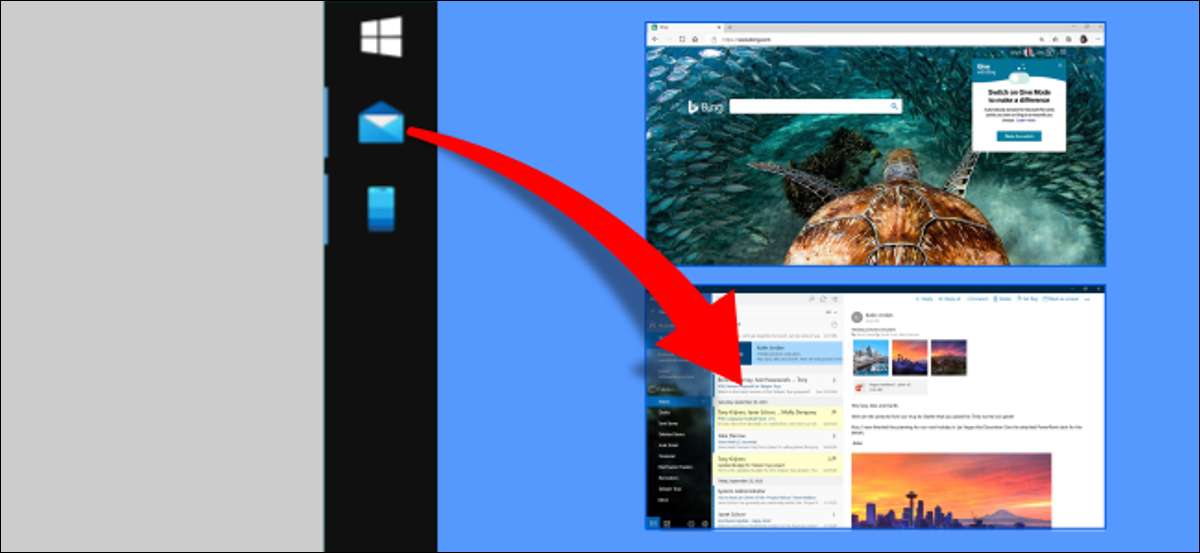
Administrere dine åpne vinduer og apper kan være en utfordring. Windows 10 inneholder noen innebygde funksjoner for dette, men Microsoft har et annet verktøy med enda flere alternativer. Vi viser deg hvordan du lager Windows alltid åpne på samme sted.
[1. 3] Få Microsofts Powertoys for denne funksjonenDenne funksjonaliteten er noen ganger mulig med Windows 10-tallet Snap Assist. trekk. Noen ganger vil en app åpne på samme sted det ble snappet, men dette er ikke alltid tilfelle. Microsofts Powertoys Utility fungerer bedre på å sikre at apper åpnes der de sluttet.
Powertoys er et funksjonspakket verktøy som hver Windows Power-bruker skal utforske. I denne veiledningen bruker vi "Fancyzones", som bare er en av mange funksjoner.
FancyZones lar deg dele skjermen til imidlertid mange "soner" du vil ha. Du er ikke begrenset til 2 × 2 arrangementet av Snap Assist. Zonene kan også fullstendig tilpasses i størrelse og mellomrom.
I SLEKT: Alle Microsofts Powertoys for Windows 10, forklart
[1. 3] Velg hvor Windows åpner på skjermenFørst, Sett opp fancyzones for å snap vinduer til egendefinerte skjermområder . Du må ha dette satt opp for at Windows skal åpne på samme sted hver gang.
I SLEKT: Slik snap windows til egendefinerte skjermområder på Windows 10
Deretter åpner du "Powertoys" og navigerer til fanen "Fancyzones".

Rull ned til "Window Behavior" -delen av fanen "Fancyzones".

Alternativet vi vil aktivere her er "Flytt nylig opprettet Windows til deres siste kjente sone." Dette betyr at når du lukker et vindu i en bestemt sone, vil den gå tilbake til den sonen når du åpner den neste gang.
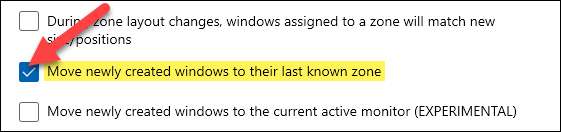
Du er god til å gå! Ikke bare er dette praktisk for å åpne hyppige apper, men det kan muliggjøre litt kul oppstartsautomatisering. Hvis du ha visse apper satt til å åpne når datamaskinen starter opp , de vil automatisk gå til sine respektive soner.
I SLEKT: Slik legger du til programmer, filer og mapper til systemstart i Windows







